4.3 访问分发包
ZENworks® Adaptive Agent 提供了三种方式供您访问指派给您的分发包:ZENworks Window、ZENworks Explorer 和 ZENworks Icon。
4.3.1 ZENworks Window
ZENworks Window 是可从“开始”菜单( > > > )起动的独立窗口。
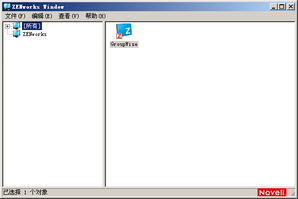
“ZENworks Window”的左侧窗格显示以下内容:
-
[所有] 文件夹: 包含已分发给您的所有分发包,无论这些分发包位于哪个文件夹。
-
ZENworks 文件夹: 包含未指派给其他文件夹的所有分发包。ZENworks 文件夹是分发包的默认文件夹;但是,管理员可以创建其他文件夹并在其中组织分发包,甚至可以重命名 ZENworks 文件夹。
在左侧窗格中选择文件夹后,右侧窗格会显示该文件夹中包含的分发包。您可以执行以下操作:
-
安装分发包或为已安装的分发包起动应用程序。
-
查看分发包属性。属性包括对分发包的说明、就分发包事宜可寻求帮助的联系人的相关信息、分发包可用的时间以及为分发包建立的系统要求。
-
修复已安装的应用程序。
-
卸装应用程序。此功能由管理员控制,可能无法启用。
4.3.2 ZENworks Explorer
“ZENworks Explorer”是“Windows* 资源管理器”的一个扩展,能够让分发包显示在 “Windows 资源管理器”、桌面、“开始”菜单、“快速起动”工具栏和通知区域中。下图显示“Windows 资源管理器”中显示的分发包。
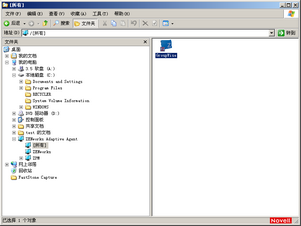
下图显示桌面上显示的分发包。
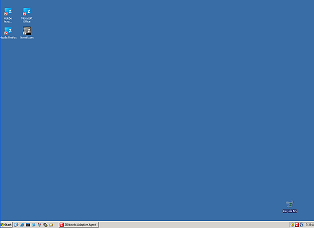
在“ZENworks Explorer”中,您可以像在“ZENworks Window”中一样,对分发包执行相同的任务。
4.3.3 ZENworks Icon
ZENworks Icon  位于 Windows 通知区域中。双击该图标可以显示 ZENworks Adaptive Agent 属性。位于左侧导航窗格中的“分发包”链接可让您查看指派给您和您设备的分发包。
位于 Windows 通知区域中。双击该图标可以显示 ZENworks Adaptive Agent 属性。位于左侧导航窗格中的“分发包”链接可让您查看指派给您和您设备的分发包。
分发包列表包含以下信息:
-
名称: 显示分发包的名称。单击名称可显示分发包的属性,包括版本、文件夹和图标位置、帮助联系人以及日程安排等信息。根据“ZENworks 控制中心”中分发包的日程安排配置,日程安排分为如下几类:
-
状态: 显示分发包的安装状态。
-
有效: 显示此分发包是否可用于该设备。如果框被选中,则该分发包符合使用的所有系统要求以及日程安排限制。您可以单击分发包图标
 启动分发包。
启动分发包。
如果该框没有被选中,说明此分发包不可用;要找出具体原因,可以单击分发包名称显示系统要求和日程安排属性。